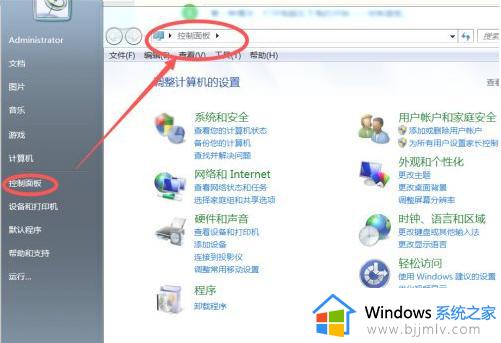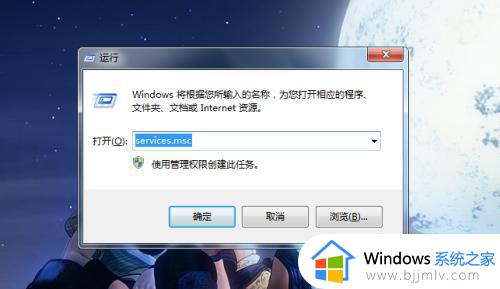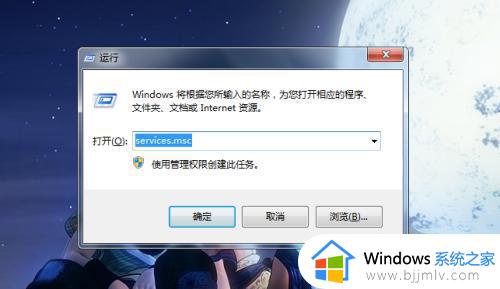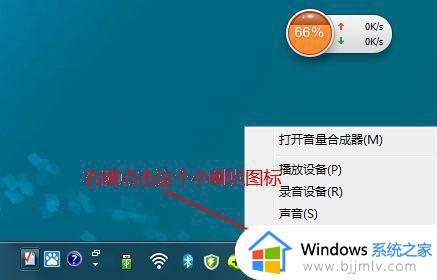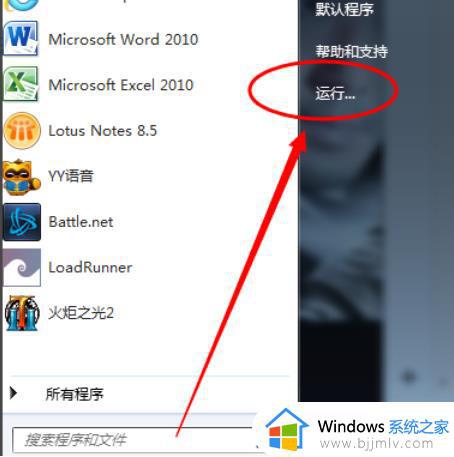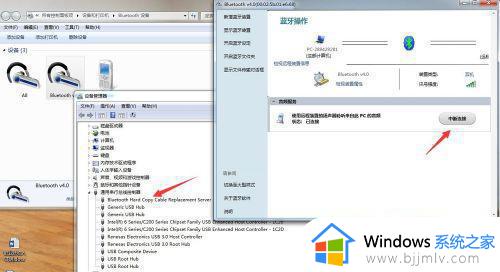电脑没有蓝牙怎么办win7 win7电脑没有蓝牙功能如何解决
更新时间:2023-01-24 09:54:30作者:qiaoyun
如果我们要在电脑中使用蓝牙设备的话,就要开启蓝牙功能才可以正常使用,可是有不少win7系统用户却遇到了电脑没有蓝牙的情况,很多人不知道该怎么办,针对这个问题,接下来 小编就给大家讲述一下win7电脑没有蓝牙功能的详细解决方法。
方法如下:
1、第一种情况可能只是误删图标。首先打开电脑左下角的开始——控制面板。
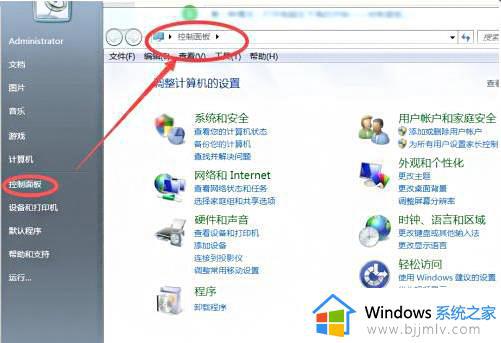
2、打开控制面板后,在屏幕右上方的搜索栏内输入bluetooth点击搜索。
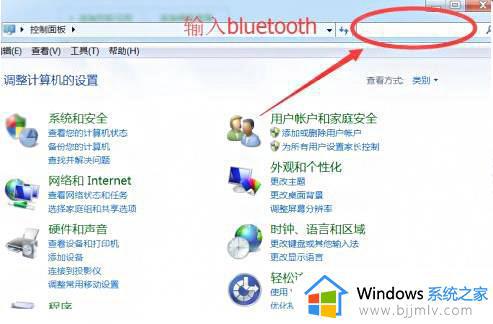
3、在搜索结果内能找到关于bluetooth的2个选项,证明系统内的蓝牙功能确实还在。只是误删的结果。这时候点击更改bluetooth设置。
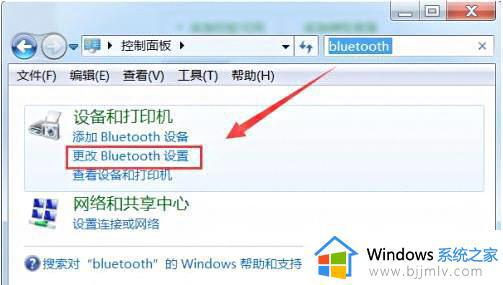
4、弹出蓝牙功能菜单后,将最后三个选项都勾选,点击确定保存。
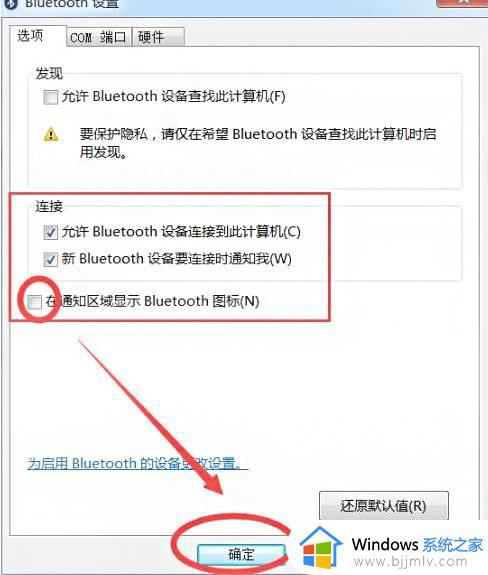
5、这时候你在电脑右下角就可以找到并使用蓝牙功能了。
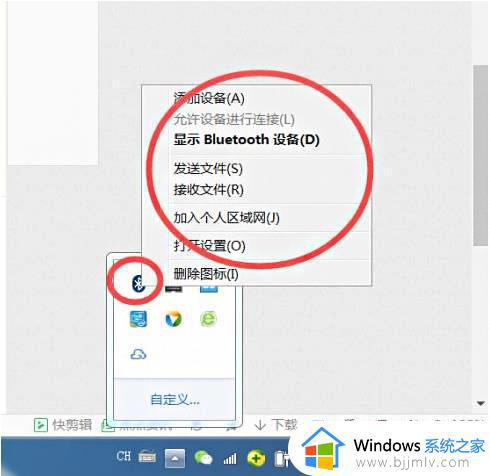
6、如果右下角仍旧没有显示蓝牙功能,点击自定义设置一下属性均显示即可。
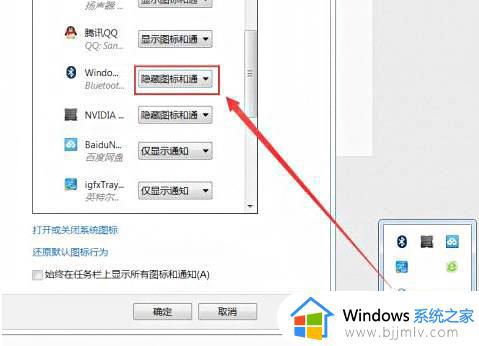
上述给大家讲解的就是电脑没有蓝牙怎么办win7的详细内容,大家可以学习上面的方法步骤来进行操作,希望可以对大家有帮助。